Du kan skapa en dokumentkopplingsåtgärd med hjälp av guiden Koppla dokument i Microsoft Word. Den här guiden är också tillgänglig från Access och låter dig konfigurera en dokumentkopplingsprocess som använder en tabell eller fråga i en Access-databas som datakälla för brev, e-postmeddelanden, adressetiketter, kuvert eller kataloger.
I det här avsnittet förklaras hur du startar guiden Koppla dokument från Access och skapar en direktlänk mellan en tabell eller fråga och ett Microsoft Word-dokument. I det här avsnittet beskrivs hur du skriver brev. Stegvis information om hur du konfigurerar en dokumentkopplingsprocess finns i Hjälp för Microsoft Word.
Använda en tabell eller fråga som datakälla
-
Öppna källdatabasen och välj den tabell eller fråga som du vill använda som datakälla för dokumentkoppling i navigeringsfönstret.
-
Klicka på Word Slå samman i gruppen Exportera på fliken Externa data.
Guiden Koppla dokument i Microsoft Word startas.
-
Välj om du vill skapa länken i ett befintligt dokument eller i ett nytt dokument och klicka sedan på OK.
-
Om du väljer att länka till ett befintligt dokument går du till dialogrutan Välj Microsoft Word dokument, letar reda på och markerar filen och klickar sedan på Öppna.
Word startar. Beroende på ditt val öppnas antingen det dokument du angav eller ett nytt dokument Word.
-
I fönstret Koppla dokument under Välj dokumenttyp klickar du på Brev och sedan på Nästa: Starta dokument för att fortsätta till steg 2.
-
I steg 2 klickar du på Nästa: Välj mottagare.
I steg 3 skapar du länken mellan datakällan i Access och det Word dokumentet. Eftersom du startade guiden från Access skapas den här länken automatiskt. Observera att Använd en befintlig lista är markerat under Välj mottagare och att namnet på datakällan visas under Använd en befintlig lista.
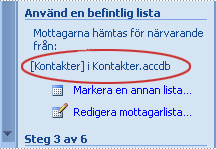
-
Klicka på Redigera mottagarlista om du vill anpassa innehållet i tabellen eller frågan.
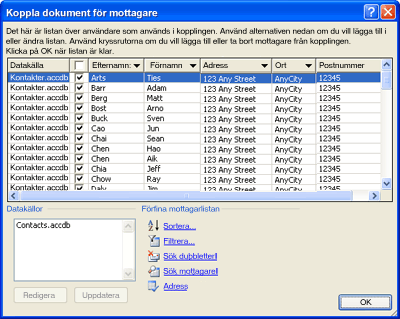
Du kan filtrera, sortera och verifiera data. Klicka på OK om du vill fortsätta.
-
Klicka på Nästa: Skriv brevet för att fortsätta. Följ de återstående anvisningarna i fönstret Koppla dokument och klicka på Nästa i steg 5 : Slutför kopplingen.
Andra sätt att använda en tabell eller fråga som datakälla
Du kan ange en tabell eller fråga som datakälla på fler sätt. Du kan till exempel exportera tabellen eller frågan från Access till en ODBC-databas, en Microsoft Excel-fil, en textfil eller något annat filformat som är kompatibelt med Word och sedan länka till den resulterande filen med hjälp av guiden koppla dokument i Word.
-
Om du inte redan har exporterat tabellen eller frågan gör du det. Markera den tabell eller fråga du vill använda i navigeringsfönstret i Access. Klicka på det format du vill exportera till i gruppen Exportera på fliken Externa data och följ sedan anvisningarna.
-
Om fönstret Koppla dokument inte visas i Word klickar du på pilen under Starta koppling av dokument i gruppen Starta koppling av dokument på fliken Utskick och klickar sedan på Steg för steg-guiden Koppla dokument. Fönstret Koppla dokument visas.
-
I steg 3 i fönstret Koppla dokument , under Använd en befintlig lista, klickar du på Bläddra eller Redigera mottagarlista.
-
I dialogrutan Välj datakälla anger du den datafil som du skapade i Access och klickar sedan på Öppna.
-
Följ anvisningarna i alla dialogrutor som följer. I dialogrutan Koppla dokument för mottagare granskar och anpassar du innehållet i filen. Du kan filtrera, sortera och verifiera innehållet innan du fortsätter.
-
Klicka på OK och sedan på Nästa: Skriv brevet i fönstret Koppla dokument . Mer information om hur du anpassar dokumentkopplingen finns i Word Hjälp.










